Как включить боковую панель в Chrome, за два клика
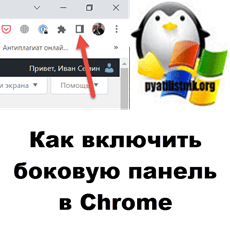
Добрый день! Уважаемые читатели и гости IT блога Pyatilistnik.org. В прошлый раз мы с вам разобрали как открывать ссылку в поиске Google Chrome в новой вкладке, улучшив тем самым удобство браузера. В сегодняшней статье я хочу вам рассказать про удобную боковую панель, как ее можно активировать или при желании отключить. Думаю будет интересно, так что давайте начинать.
Что такое боковая панель в Google Chrome
Когда у вас большое количество закладок вы рано или поздно столкнетесь с проблемой их сортировки, поиска и вообще актуальности при очередной чистке. Все это заставляло пользователей устанавливать различные расширения в Chrome, и вроде бы проблема уходила, но у данного метода были минусы:
- Дополнительное расширение - это дополнительные ресурсы на него
- Возможные уязвимости
- Разработчик может прекратить поддержку данного расширения
До появления боковой панели (Side panel) ваше меню закладок выглядело вот так. Обратите внимание, что поиск тут очень затруднен и для пролистывания вниз, нужно нажимать соответствующую кнопку. Поиска тут нет.
Далее вы могли тут вызвать "Диспетчер закладок" (или через комбинацию клавиш CTRL+SHIFT+O). Тут уже есть поиск по закладкам, более удобное пролистывание. Но из минусов, что нужно для этого открывать несколько пунктов меню. так же на эту страницу вы можете попасть, введя в адресной строке:
chrome://bookmarks/
Разработчики думали над этой проблемой и удобством и в результате выкатили решение в Chrome 93. Появилась иконка боковой панели закладок.
Вот так выглядит интерфейс боковой панели с закладками в Google Chrome. Удобно проматывать вниз и то, что вы в этот момент не закрываете основную страницу.
Очень удобно проводить манипуляции с текущими закладками, легко открыть в новой вкладке, в режиме инкогнито или удалить.
Как включить боковую панель в Chrome
Для того чтобы активировать функцию боковой панели в Chrome вам необходимо:
- Иметь версию Google Chrome выше 93, она будет включена по умолчанию
- Либо активировать ее в ручную
Для активации в ручную вам необходимо в поисковой строке ввести:
chrome://flags/#side-panel
И удостовериться, что пункт "Side panel" имеет значение "Default или Enable". Если не так-то выставляем их. Так же активируйте пункт "Side panel drag and drop", чтобы вы могли перетаскивать закладки в панель. Не забываем перезапустить браузер .чтобы применились настройки.
Теперь панель инструментов URL-адреса Google Chrome будет включать кнопку "Показать боковую панель".
В версии Chrome 102 настройку переименовали в Side panel journeys. Теперь она включает боковую панель
Как выключить боковую панель в Chrome
Тут все просто, чтобы убрать боковую панель вам нужно деактивировать пункты "Side panel drag and drop" и "Side panel".
Как управлять флагом боковой панели через GPO
К сожалению, на текущий момент апрель 2022 разработчики так не сделали такую возможность, остается только ждать и надеяться.

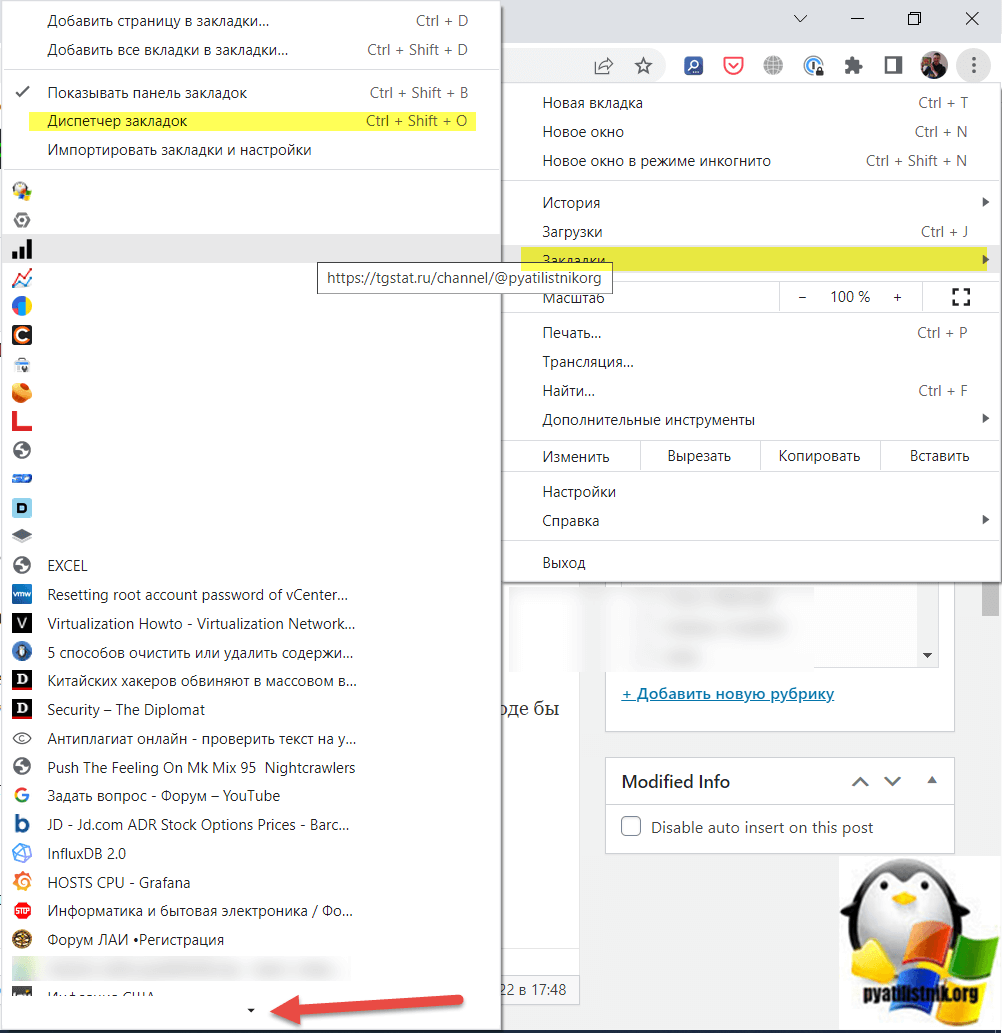
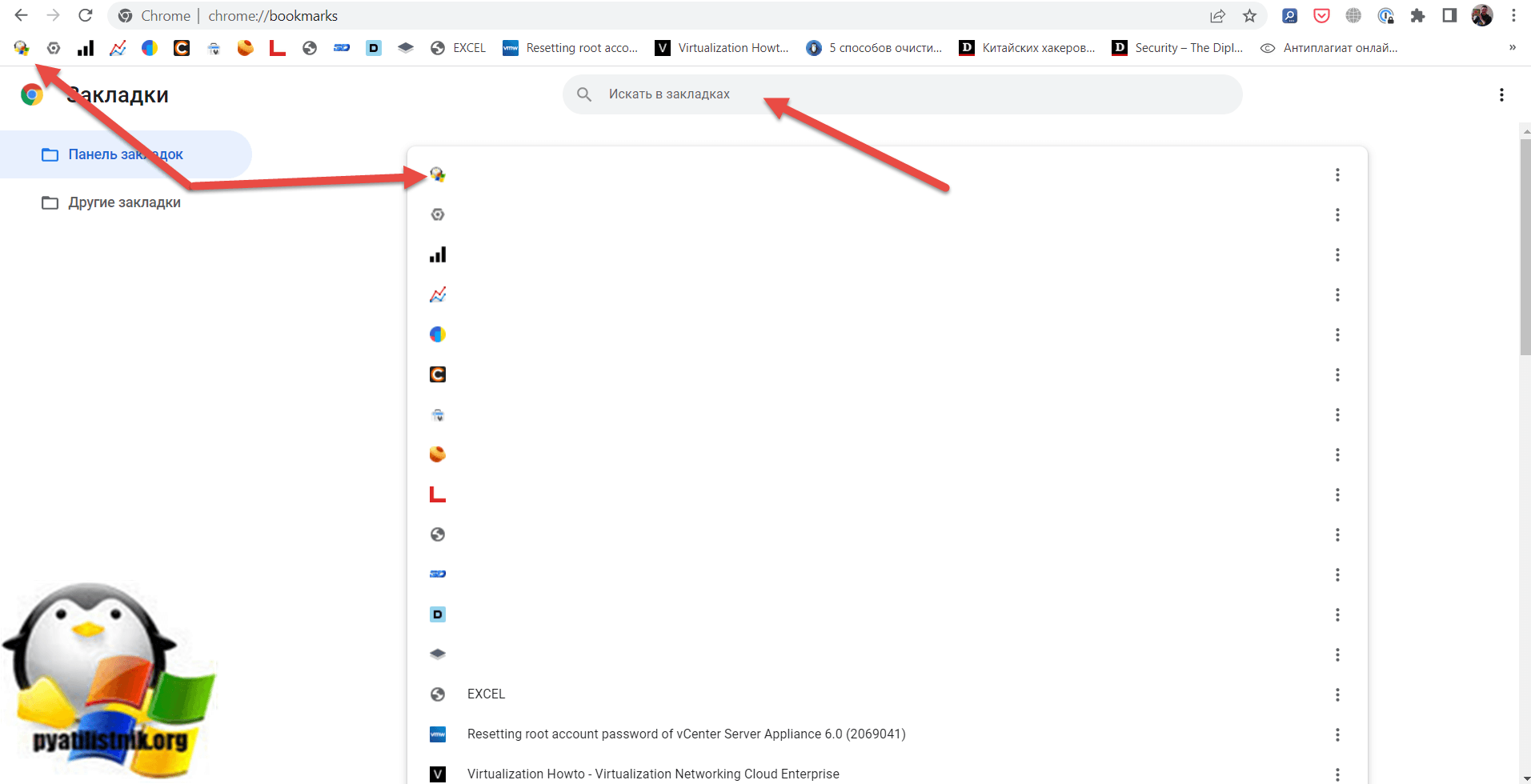
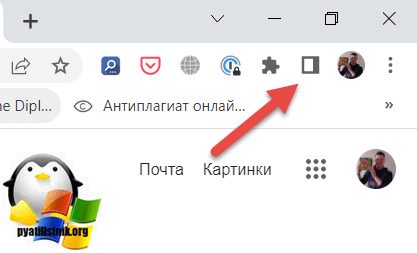
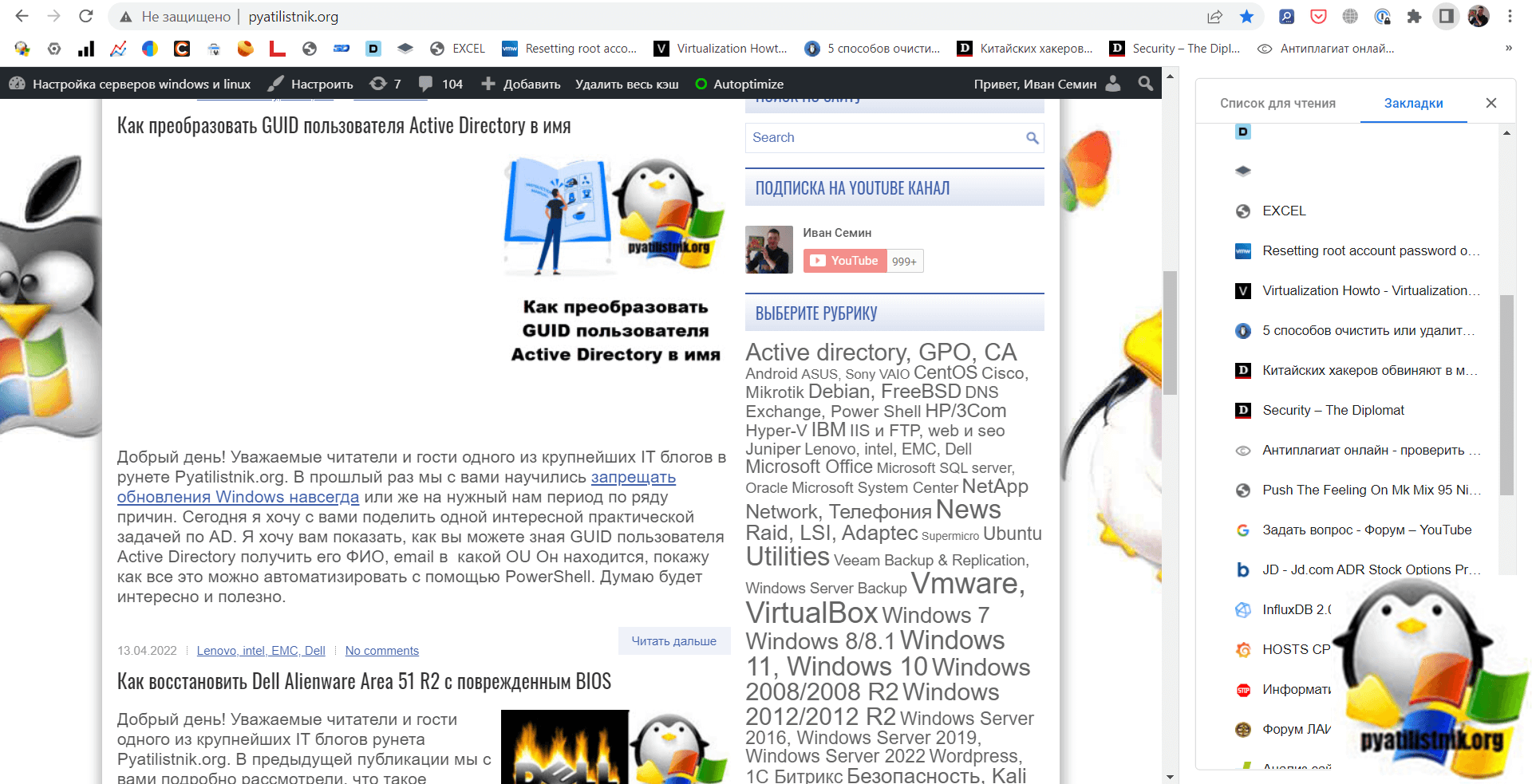
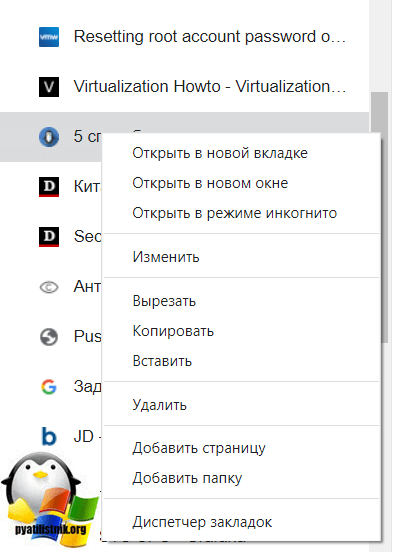
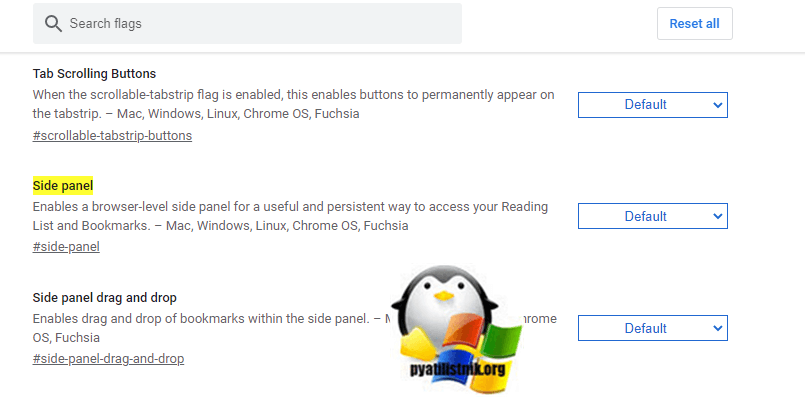






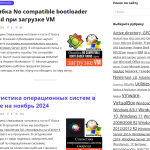
а нет этого пункта в меню гуглятины после последнего обновления
В новой версии называется Side panel journeys
Не нашла пункта «Side panel drag and drop». Отключение одного пункта «Side panel journeys» не помогло (Версия 102). Спасите!)
Боковую панель панель включить так и не удалось. Указанных пунктов не нашел. Есть только пункт «Side panel navigation and pinning updates», но он ничего не включает. Похоже пора заканчивать танцы с бубнами и расстаться с Chrome. Есть более адекватные браузеры.